Včelstva a stanoviště
Záložka "Stanoviště" obsahuje "Seznam všech stanovišť", "Seznam žádostí o vyšetření", "Novou žádost o vyšetření", "Export vyšetření", "Novou žádanku léčiv", "Žádanky léčiv" a "Seznam léčiv".
"Seznam všech stanovišť" je kompletní přehled včelařů a jejich stanovišť v dané ZO, můžeme ho vyfiltrovat pode "Umístění", "Typu včelaře", "Jména", a dalších kritérií, vždy klikem do políčka pod výběrem. Nakonec výběr potvdíme modrým tlačítkem "Hledat". Níže se nám seznam na základě vyhledávání tabulky pozmění.
Přidání stanoviště, nebo změnu katastru u stanoviště provedete v sekci "Členové". V záložce "Včelstva", přidáním nového stanoviště. Podrobný návod naleznete zde.
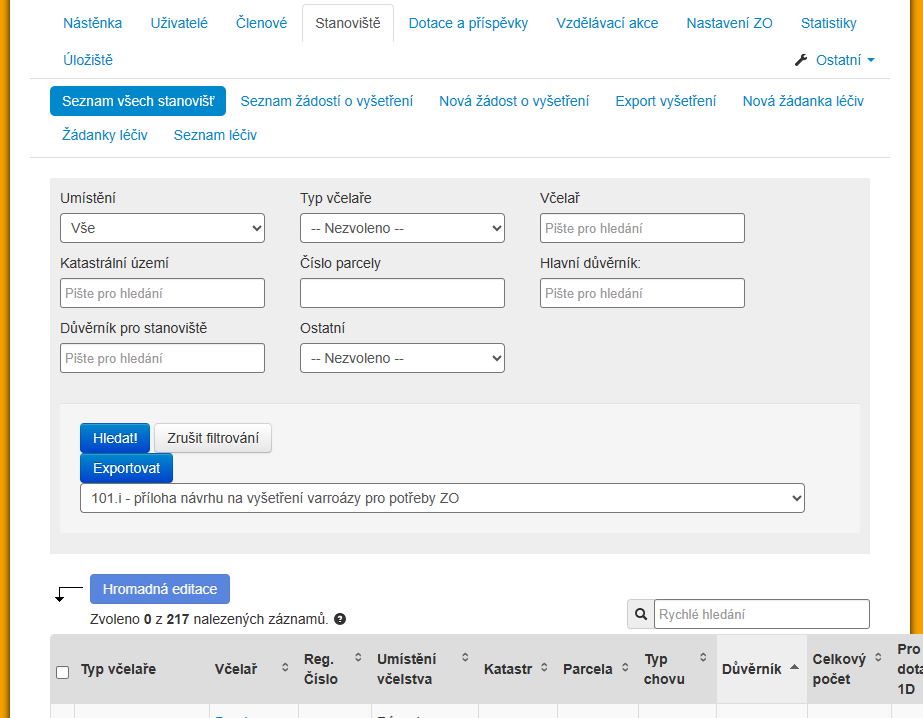
Důvěrníci u stanovišť. V záložce "Nastavení ZO" otevřeme záložku "Funkce" a sjedeme dolů na důvěrníky, ty můžeme přidávat výběrem do okna "Zvolte člena", nebo odstranit kliknutím na červené políčko s křížkem. U každého důvěrníka můžete zapsat poznámku. Například o jaký katastr se stará, nebo kdo je hlavním důvěrníkem a pod. CIS je propojen s Portálem včelaře a poznámka je viditelná u důvěrníka i na portále.

"Seznam žádostí o vyšetření" se nám zobrazí jako seznam všech žádostí, která ZO vytvořila. Práci ve vyhledávání nám usnadní globální filtrování, kde si můžeme nastavit "Stav žádosti", "Datum vytvoření" od a do a "Laboratoř", kde žádost přijali, nebo ji zpracovávají. Vše potvrdíme kliknutím na modré tlačítko "Hledat". Napravo máte možnost rychlého vyhledávání. Stačí napsat jen část slova a systém hned začne vyhledávat podle počátečních písmen.
Kliknutím na modré tlačítko "Detail a výsledky" se nám zobrazí okno s Detailem žádosti o vyšetření. Bude obsahovat informaci v jaké laboratoři žádost je a jaká je adresa pro zaslání výsledků. Zde je možnost exportu výsledků do PDF, nebo EXCEL souboru kliknutím na oranžové tlačítko. Vrátit se zpět na seznam můžeme pomocí modrého tlačítka Zpět na seznam. Vedle "Detailu vyšetření" máte možnost exportu objednávky a štítků do PDF. Kliknutím na oranžové tlačítko Objednávka PDF a Štítky EXCEL.
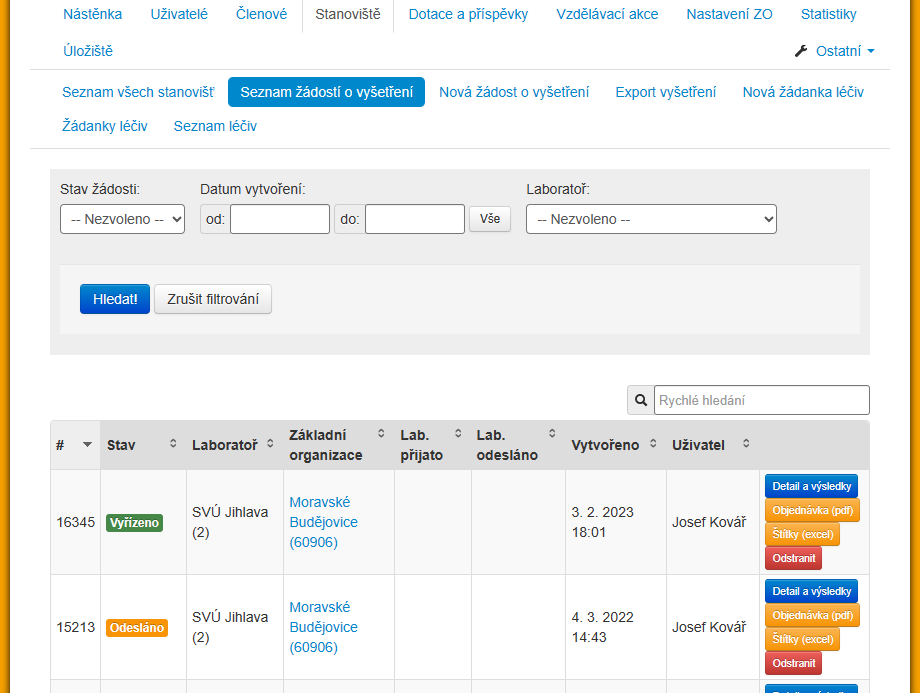
"Nová žádost o vyšetření". Zde zvolíte laboratoř, adresu pro zaslání výsledků, datum odběru, vyšetření, zatržením možností a typ vyšetření na mor. Dole se nám zobrazí seznam včelařů, který opět můžeme filtrovat dle našich požadavků a potvrdíme tlačítkem "Zvolit vše", "Zvolit vyfiltrované", nebo máte možnost "Zrušit vše vyfiltrované" a seznam znovu upravit. Po zvolení máte možnost tuto žádost "Uložit bez odeslání", "Uložit a přidat členy mino ZO", "Odeslat do laboratoře". Poté se Vám tato žádost o vyšetření uloží do "Seznamu žádostí", kde s ní můžete dále pracovat.
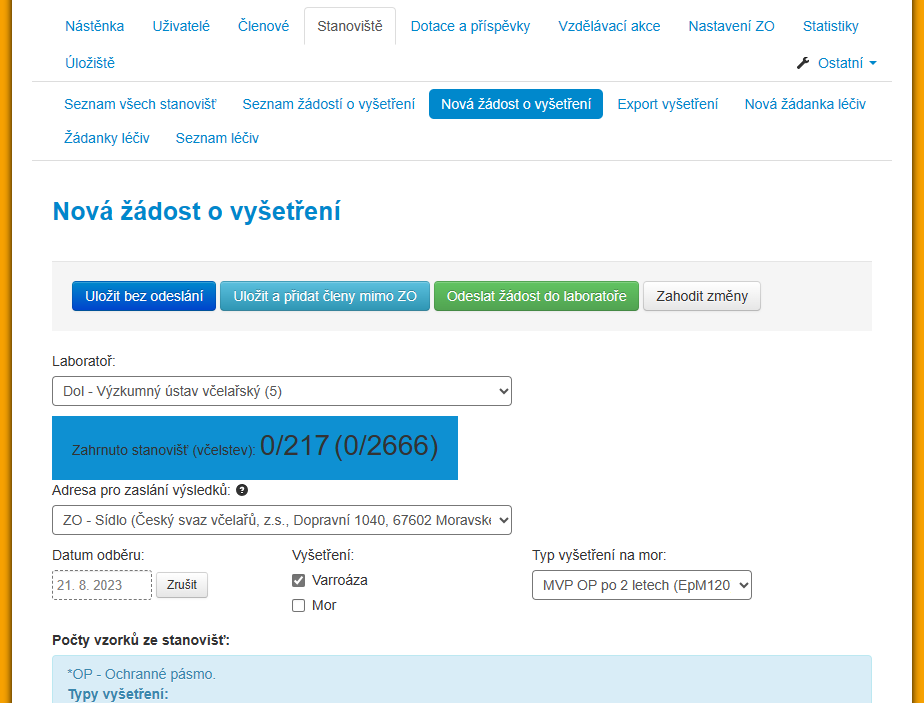
"Export vyšetření" slouží jako seznam všech včelařů, kteří spadají do dané ZO a vytvořili si žádost o vyšetření včelstev. Práci ve vyhledávání Vám usnadní globální filtrování podle kterého můžete zjistit kolik stanovišť, kdy a na jaké onemocnění bylo vyšetřeno. Filtrovat můžete podle datumu žádosti od a do, typu vyšetření, stavu, nebo podle katastrálního území. Potvrdíme kliknutím na modré tlačítko "Hledat". Námi vyhledané vyšetření můžeme exportovat do EXCEL souboru pomocí modrého tlačítka "Exportovat". Exportovaný soubor naleznete ve stažených souborech.
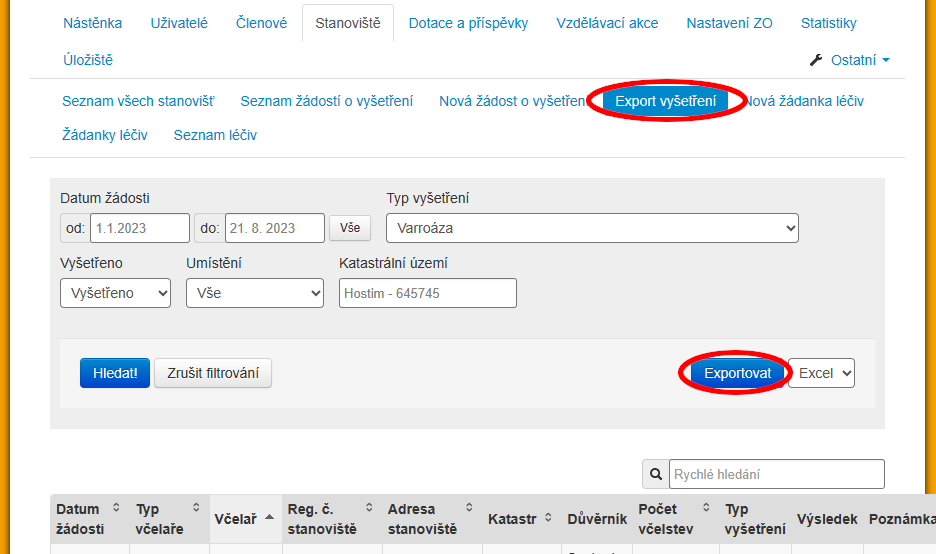
V záložce "Stanoviště" si otevřete záložku "Nová žádanka léčiv". Nejprve zvolíte počet požadovyných léčiv.
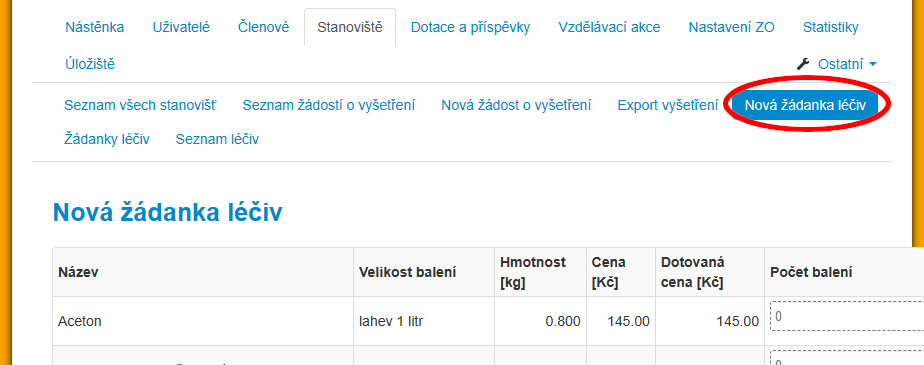
Přepsáním počtu balení a kliknutím kamkoliv jinam se nám připíše cena na spodním řádku "Celkem:".
Pak do okna "Včelaři" postupným psaním zvolíme včelaře kterým budou léčiva určena. Nakonec náš výběr buďto dáme Uložit, nebo Potvrdit a předat okresu. Uložením se nová žádanka dostane na seznam "Žádanky léčiv".

Záložka "Žádanky léčiv" nám umožňuje sledovat stav žádanek, lze použít filtr dle jejich stavu.
Na poslední záložce naleznete "Seznam léčiv".
Video: Stanoviště, základní organizace a vzdělávací akce